 KEYD
KEYDこんばんは!ケイディです。
突然ですが、皆さんは就寝前、何をして過ごしますか?
僕は麻雀ゲームをやったり、YouTubeやNetflixを見たり、読書したり・・・という感じです。
恐らくほとんどの方がゲームや動画鑑賞、読書、スマホ操作と同じようなことをしているかと思います。
ただ、寝る前にコンテンツ消費を行う際、こんな課題を感じませんか?
・明るくすべきだけど、眩しい
・寝落ちしてしまう
我が家の天井の電気は色味、明るさ調節ができるのですが、それでも真上にライトがあるとコンテンツを楽しむ時に気になります。
また、電気をつけたまま寝落ちしてしまうことも・・・
今日はその課題を解決するために導入したSwitchbotのテープライトについてまとめました。
僕のようにコンテンツ消費に集中したい方やより部屋の雰囲気を良い感じにしたい、電気のオンオフする煩わしさから解放されたい方の参考になれば嬉しいです。
それでは参りましょう!
SwitchbotのLEDテープライトを導入
改めて、今回僕がテープライトを購入した背景から説明します。
見出しの通り夜にコンテンツ消費をする時に部屋の電気が眩しくて集中できなかったからです。
また、僕は偏頭痛持ちでして、光(太陽や電気の光)をずっと見ていると頭が痛くなるので眩しさを感じると「偏頭痛が来るかも。。」と怖くなります。
この解消のために導入することを決めました。(特に前者が重要)
我が家のベッドから天井を見た時の状態が下の写真になるのですが、iPadで動画を見ている時に天井の電気が気になります。
明るさや色味の調節はできますが、それでも真上のライトは非常に気になっていました。
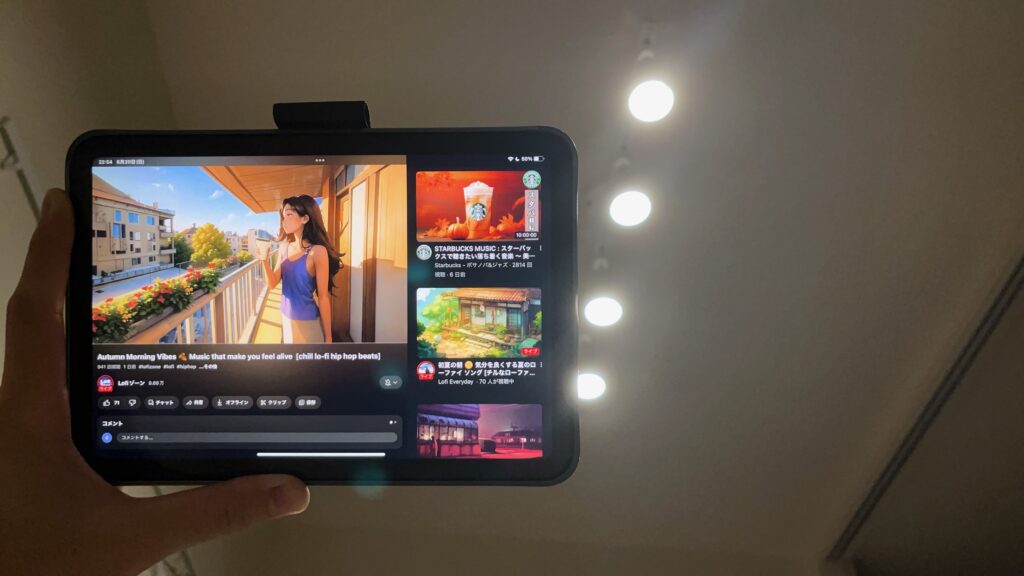
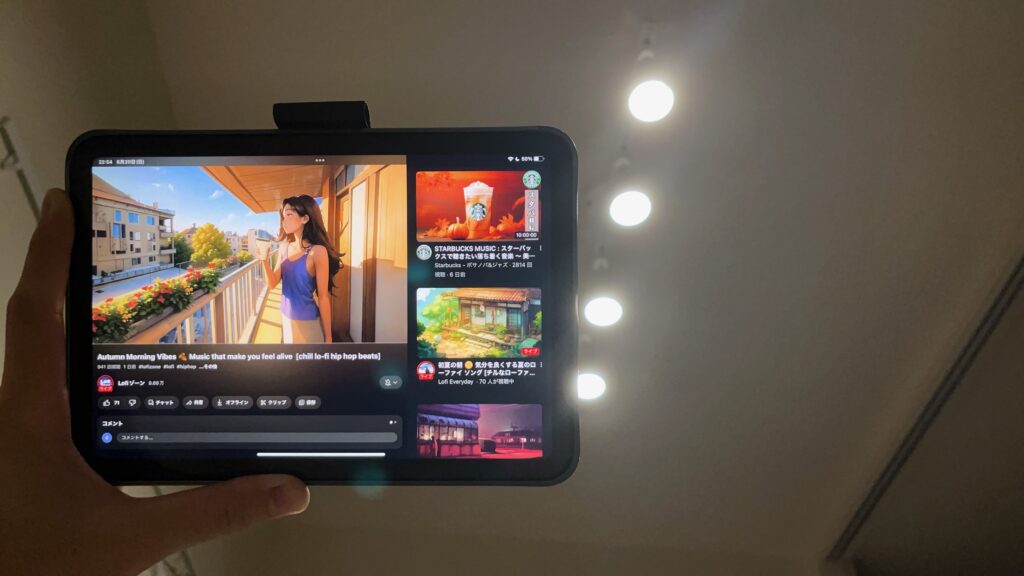
気になり出してくると集中できなくなるので、下の写真のようにiPadで電気を隠していました。笑
ただ、これはこれで暗いので、結局うつ伏せになってiPadを操作するのがいつもの流れ。
うつ伏せだと体を少し起こす必要があるので結構疲れるんですよね・・・
この辺り、共感いただけますか?
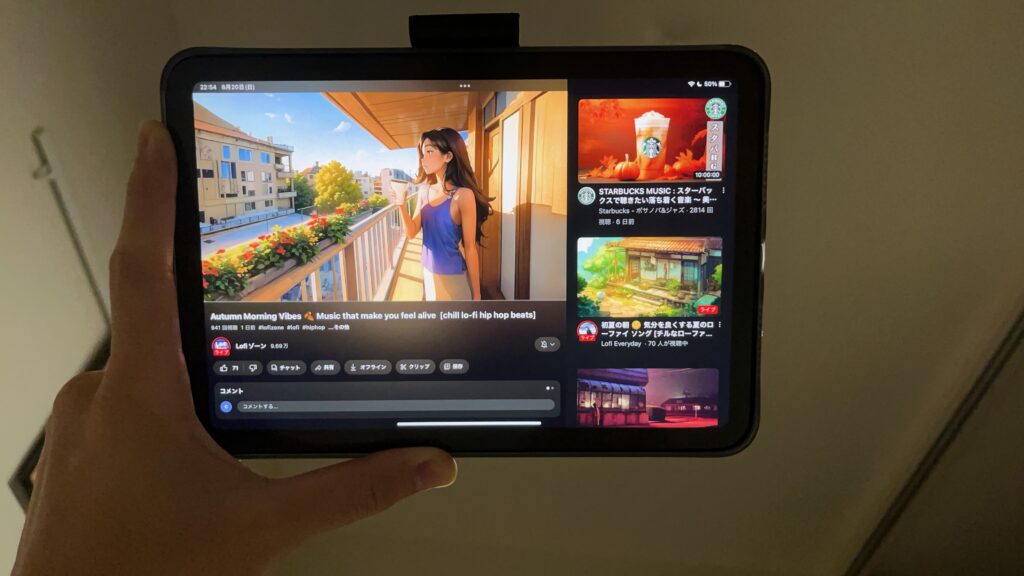
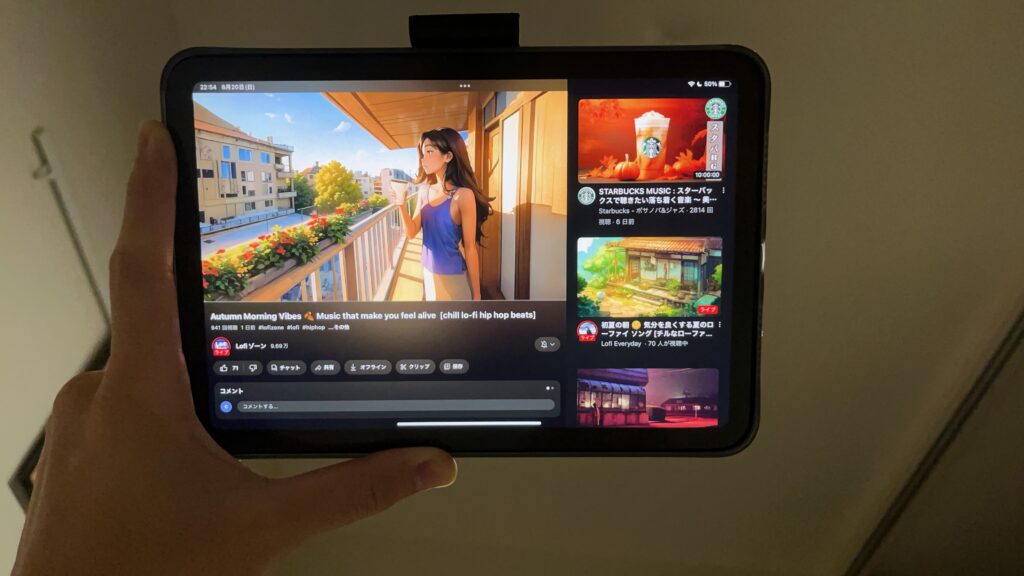
ということでこの課題を解決したいと思って色々考えた結果、テープライトに行き着きました。
読書用ライトや通常の脚付き間接照明だと、我が家の寝室には置くためのちょうど良いスペースがなかったのですが、ベッドフレームの背面にはテープを貼るのにぴったりな場所があります。
ここにテープライトを貼って理想の明るさを実現しようと思いました。


SwitchbotのLEDテープライトをベッドフレームに貼り付け
今回僕が購入したのはホーム家電をデジタル化できるブランドとして有名なSwitchbotのテープライトになります。
Amazonで2,500円くらい(セール時)の価格で買うことができました。
他にも安いものがたくさん出ていますが、機能性と安心感を求めてこちらを購入。
参考までにテープライト選びの条件として設けていたのは下記です。
・2,000円台で購入できる
・リモコン操作が可能(手動でもオンオフできるように)
・音声操作が可能(Alexaなどと連携)
付属品紹介
先に箱の外観から。
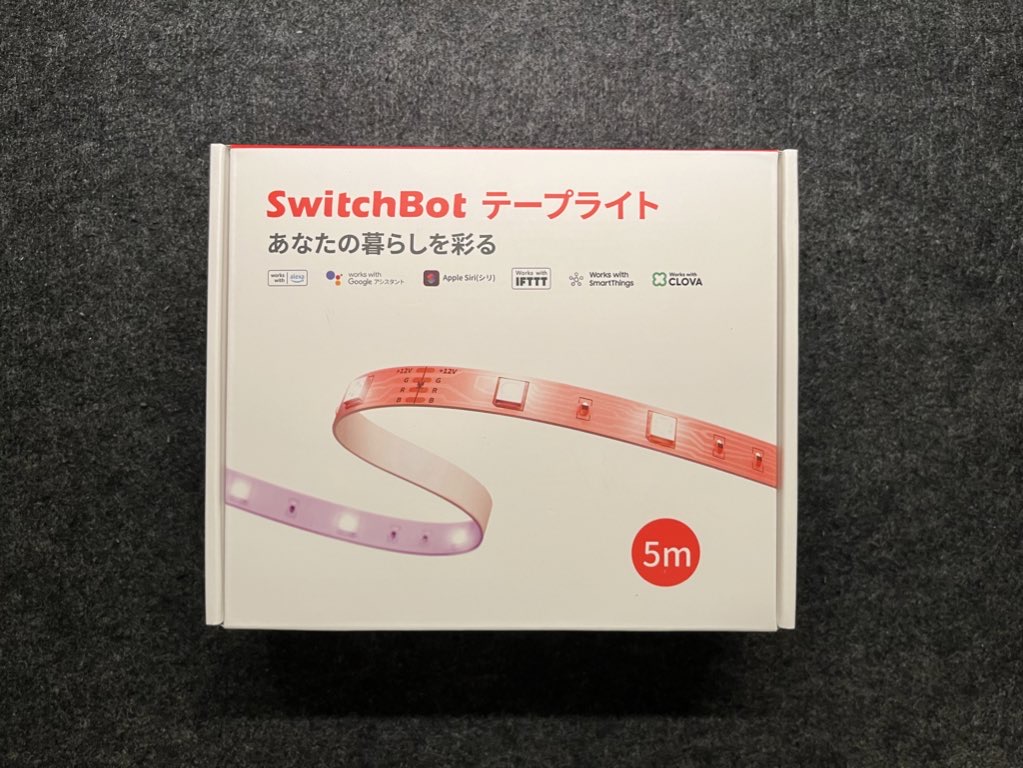
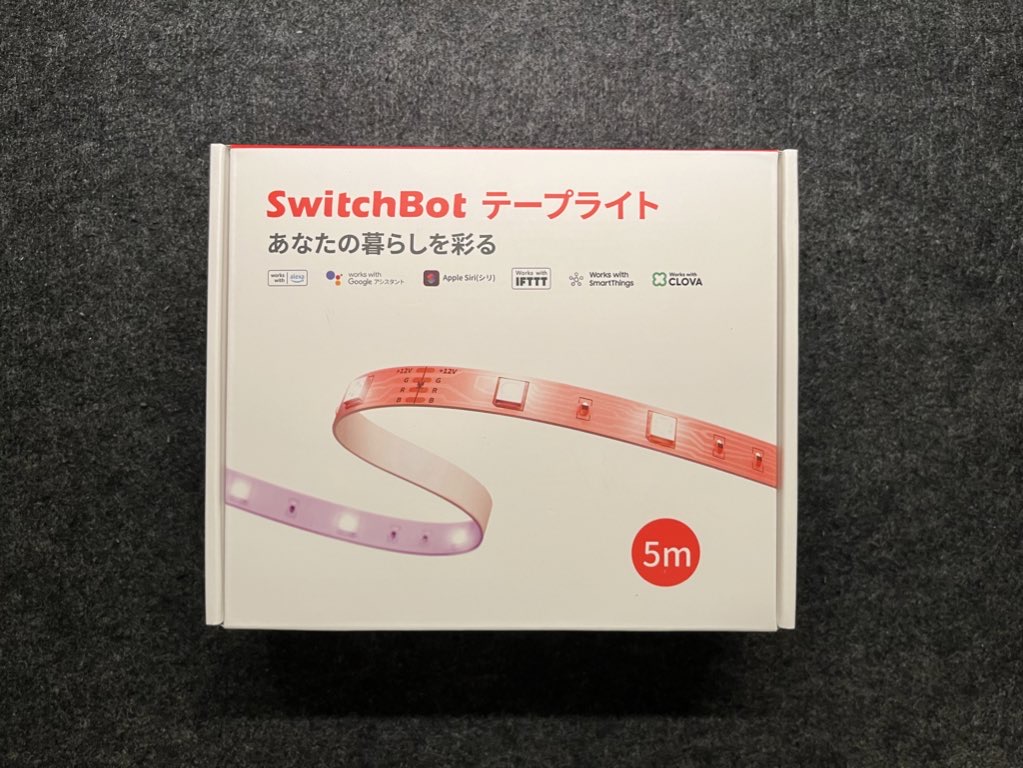
Switchbotの製品は今回初めて購入したのですが、ガジェット界隈で人気なメーカーなだけあってしっかりしています。
今回購入したテープライトの長さは5mになります。
本当はもう少し短くても良かったのですが、テープライトの世界だと5mがベーシックなのでしょうか、これより短くて良さそうなものが見当たりませんでした・・
付属品はこんな感じ。


本体とリモコン、簡単な説明書、アダプターが付いてます。
テープライトは初めて買ったのですが、本当に両面テープがついたライトでこれが本当につくのか?!と思いました。
取り付け手順
作業は簡単で、まずちゃんとライトがつくかを確認します。




次に貼り付け場所を決め、そこを空吹きして付着しているほこりなどを取ります。
それからテープを取り付けていきます。



僕はカットして残りが使えなくなるのがもったいなく感じたので、カットせずに使いました。カットしなかったら他の場所につけたくなった時などに再利用もできるので便利だなと!
僕はベッドフレームに取り付けたのですが、フレームを汚したくなかったのでまずはマスキングテープを貼りました。


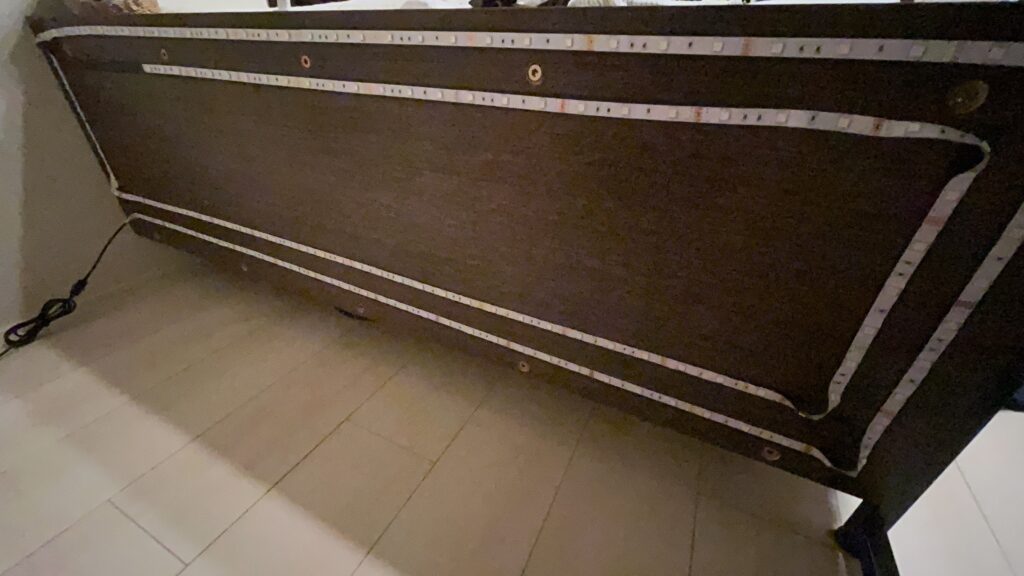
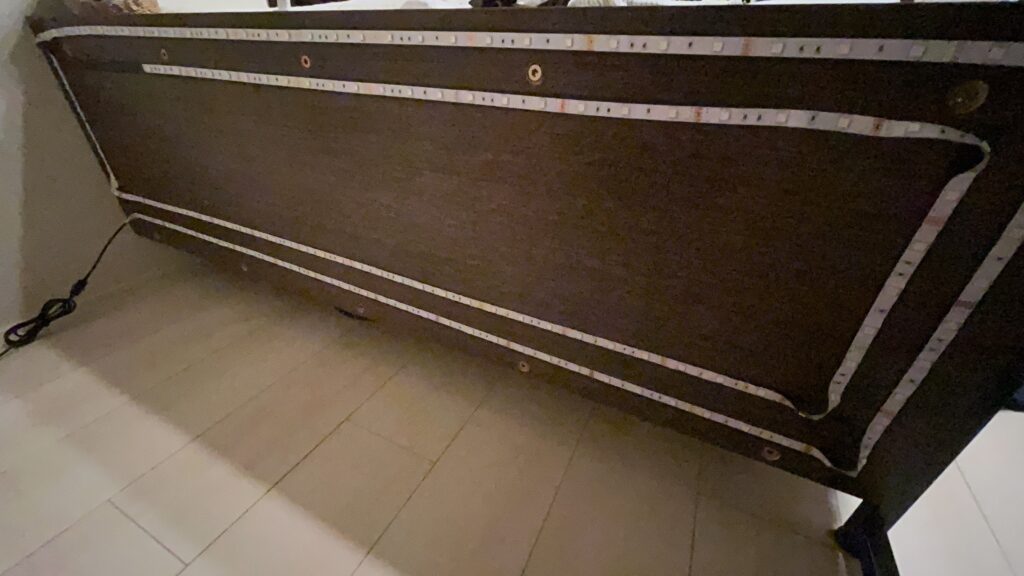
その上にテープライトを貼っていきます。
ちなみにカットしないで使う場合、5mは結構長いので全部貼れるように楕円を描くように貼りました。(カーブが大変でした)
ちなみにリモコンとアプリ(後述)があるので基本的に本体のスイッチを使って操作することはないですが、スイッチもついているのでこちらもフレームに取り付けました。


一応すぐに手が届くところにつけているので、必要に応じてこのスイッチでも電気のON/OFFができます。
SwitchbotのLEDテープライトによって眩しくない暖かみのある明るさを実現
ライトをつけてみるとこんな感じ。どうでしょうか、寝る前にふさわしい明るさになりました。


真上のライトが消えているので全く眩しくなく、角度的に後ろから優しく照らしてくれるので非常に快適になりました。
いやーまさに課題を解決したという感じで大満足です!
夜のコンテンツ消費がものすごく快適に。
iPadを持って寝ている時の図。


真上のライトが光っていない分、眩しくなくて快適に動画鑑賞やゲームができます。
本も読みやすいのでめちゃめちゃ快適です。
自分の後ろで電気がついているため、ぱっと見は暗めですがコンテンツ消費用にはちょうど良い明るさでした。
逆にうつ伏せになると眩しくなります。
SwitchbotのLEDテープライトの特徴:アプリでスケジュールや光の種類を変更できる
ちなみにこのアイテムはアプリで色々と制御することができます。UIはこんな感じ。
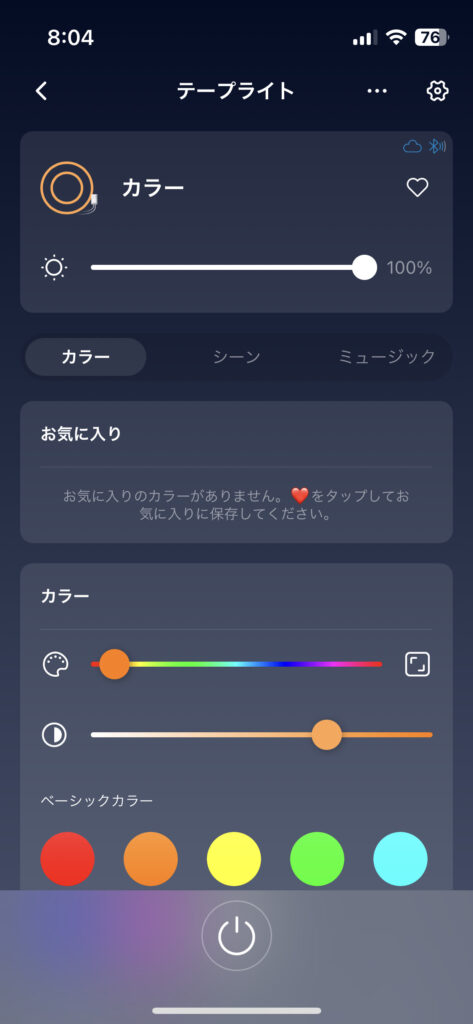
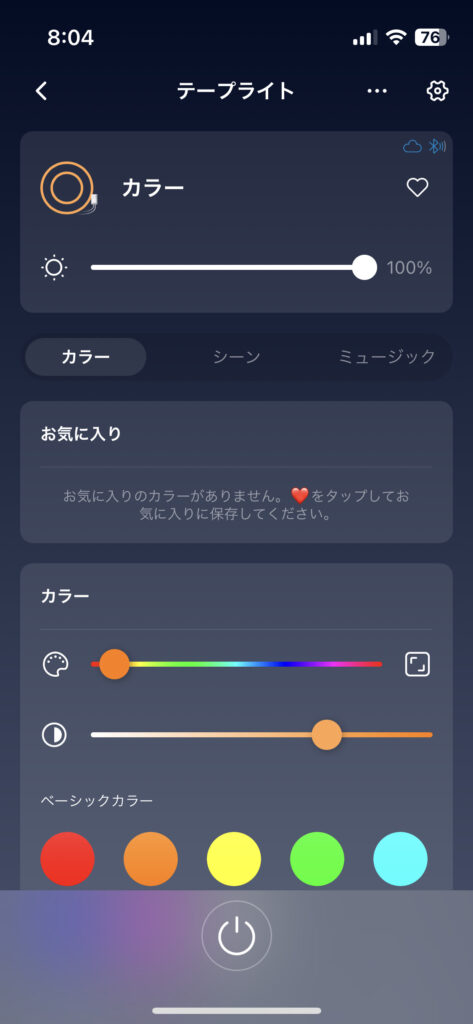
アプリと本体の接続も簡単でざっくり下記。
①Switchbotアプリをダウンロード
②新規会員登録
③自宅のWi-Fi情報を入力
で接続完了できます(何か漏れてたらすみません・・)。
ちなみにアプリで主にできることは下記の調節系。
- 明るさ
- 色味
- スケジュール
正直色味は種類がありすぎて設定が大変でした。
ただ、スケジュール機能はマジで便利です!
電気のタイマーは消灯時間だけ設定できるものが多い印象がありますが、こちらは点灯時間も設定することができます。
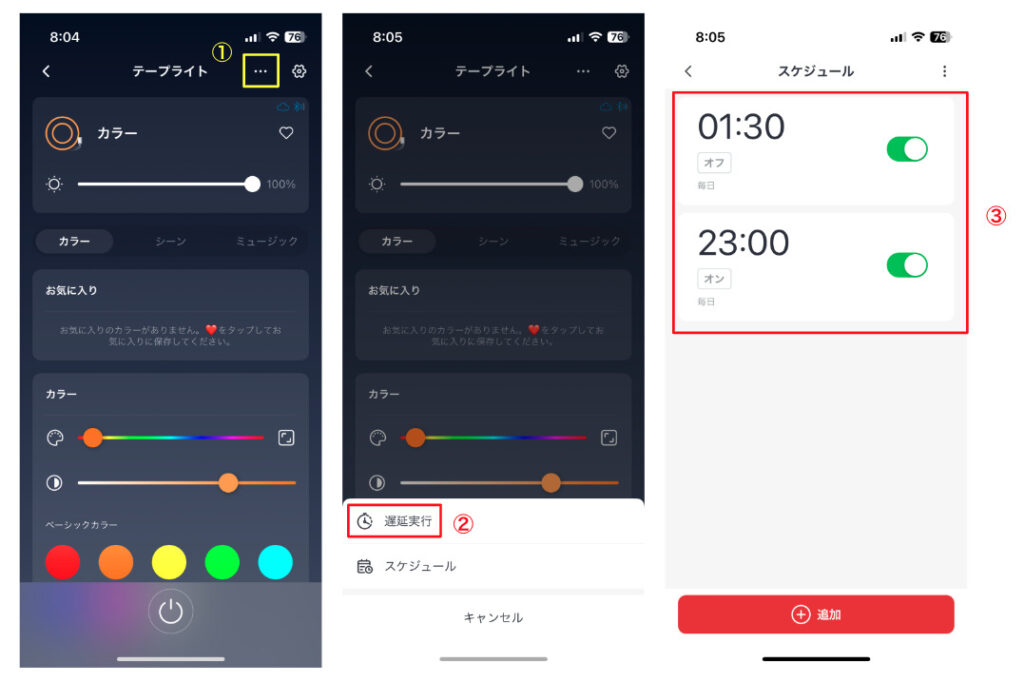
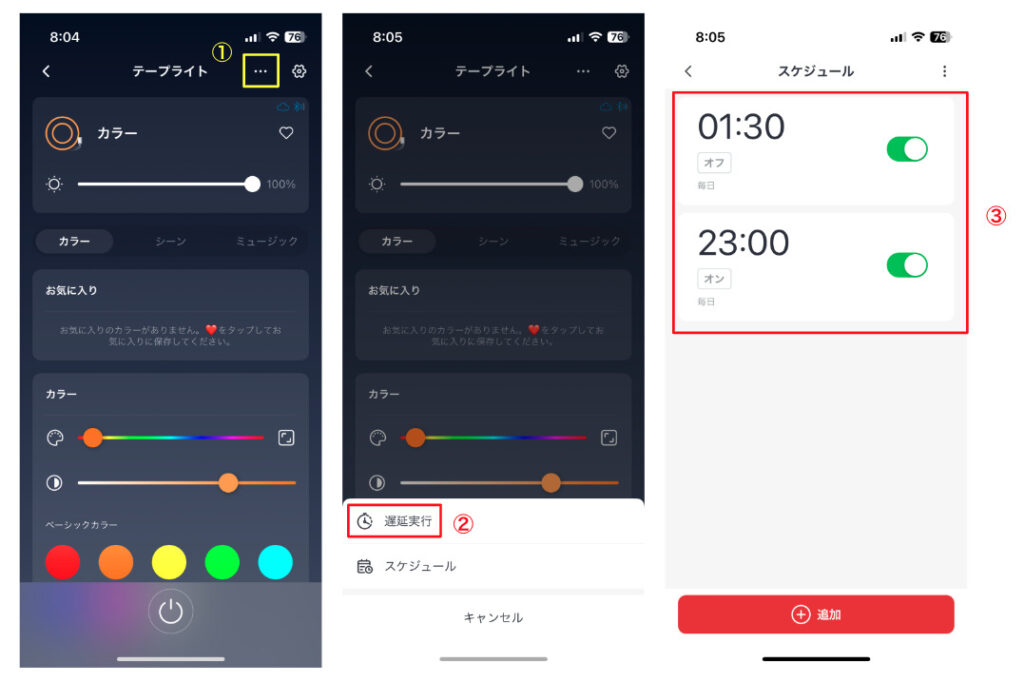
僕は23時にONになり、1時半にOFFになるよう設定しています。
僕は割と早寝なのですが、妻が遅寝なのでこれがちょうど良い感じです。
ちなみに間接照明なので眩しくないので、すんなり眠れます。
SwitchbotのLEDテープライトの使用感:気になったところ
最後に、気になったところについても簡単に紹介します。下記です。
- 色味の種類が多すぎて調節しづらい
- リモコンにもタイマーボタンをつけて欲しかった
色の種類が多すぎて調節しづらい
元々買う前から懸念はしていましたが、届いて設置して設定を行っていた時に改めて感じました。
本当に色の種類が多い。リモコンがこれです。


この色全部表現ができます。
すごいんですが、日常生活ではいらないですよね笑
理想はシーン別に予め色が設定されていたら良かったです。
例えば「就寝前」というシーンであれば明るすぎず、暖色系の色味で包み込んでくれるような感じに一発できたら良かった!
色の種類も豊富ですが、光り方も色々あって点滅させることもできれば、滑らかに切り替わるような演出もできます笑
申し訳ないですが、僕にはマジでいらなかったw
とはいえ他の使い勝手のところが良かったので僕は気に入っています。
リモコンにもタイマーボタンをつけて欲しかった
上の写真の通りですが、色味や光らせ方は細かくリモコンでも操作できますが、タイマーが使えないです。
タイマーを使うにはアプリをダウンロードしてその中でスケジュール設定をする必要があるのでそこが手間だなと思いました。
今は点灯を23時、消灯を1時半にしていますが、その日によって寝る時間は変わるので、柔軟に対応するためにもリモコンで簡単に操作ができたら良かったなと。
とはいえアプリで操作はできるので、リモコン代わりに使っております。
まとめ:ベッドフレームにテープライトを付けるのマジでオススメです
今日はSwitchbotのテープライトについてまとめました。
初めて導入しましたが結構良いです。
僕は本当に目がデリケートで眩しいとか光を見続けるとかするとすぐに体調が悪くなるので、この問題を解決するのにぴったりのアイテムでした。
恐らく・・・同じようなお悩みを持っている方もいらっしゃるんじゃないかなと思うので、今回の記事が参考になったら嬉しいです。2,000円台と価格も安くて使い勝手は良いので気になっている方はぜひ見てみてください。
それではまた次回の記事でお会いしましょう!おやすみなさーい。






※本ブログではAmazonアソシエイトリンクを使用しております。
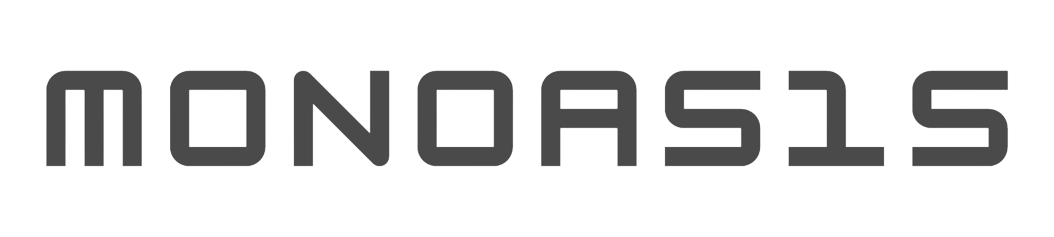




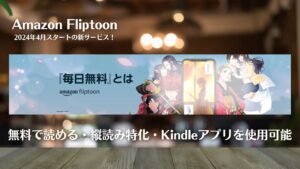






コメント